<!DOCTYPE HTML PUBLIC "-//W3C//DTD HTML 4.01 Transitional//EN">
<html>
<head>
<title></title>
<meta http-equiv="Content-Type" content="text/html; charset=euc-kr" />
<meta http-equiv="imagetoolbar" content="no">
<link rel="stylesheet" href="/css/admin.css" type="text/css">
<script language="javascript">
<!--
function Category(value, name, parent, depth) {
this.value = value;
this.name = name;
this.parent = parent;
this.depth = depth;
this.length = 0;
}
function addCategory(category, value, name, parent, depth) {
category[category.length] = new Category(value, name, parent, depth);
category.length++;
}
var category = new Category();
var category1 = new Category();
addCategory(category, '00', '자동차계약', '01', '1');
addCategory(category, '01', '개인용', '01', '2');
addCategory(category, '02', '업무용', '01', '2');
addCategory(category, '03', '영업용', '01', '2');
addCategory(category, '04', '플러스 개인용', '01', '2');
addCategory(category, '05', '플러스 업무용', '01', '2');
addCategory(category, '06', '참좋은 개인용', '01', '2');
addCategory(category, '99', '기타', '01', '2');
addCategory(category, '00', '자동차보상', '02', '1');
addCategory(category, '01', '대인Ⅰ', '02', '2');
addCategory(category, '02', '대인Ⅱ', '02', '2');
addCategory(category, '03', '대물', '02', '2');
addCategory(category, '04', '자손', '02', '2');
addCategory(category, '05', '자차', '02', '2');
addCategory(category, '06', '무보험', '02', '2');
addCategory(category, '07', '상해', '02', '2');
addCategory(category, '08', '타차', '02', '2');
addCategory(category, '99', '기타', '02', '2');
addCategory(category, '00', '보장사업', '03', '1');
addCategory(category, '00', '장기계약', '04', '1');
addCategory(category, '01', '재물', '04', '2');
addCategory(category, '02', '운전자', '04', '2');
addCategory(category, '03', '저축성', '04', '2');
addCategory(category, '04', '상해', '04', '2');
addCategory(category, '05', '연금', '04', '2');
addCategory(category, '06', '질병', '04', '2');
addCategory(category, '99', '기타', '04', '2');
addCategory(category, '00', '장기보상', '05', '1');
addCategory(category, '01', '재물', '05', '2');
addCategory(category, '02', '상해', '05', '2');
addCategory(category, '03', '질병', '05', '2');
addCategory(category, '04', '연금', '05', '2');
addCategory(category, '05', '저축성', '05', '2');
addCategory(category, '06', '운전자', '05', '2');
addCategory(category, '99', '기타', '05', '2');
addCategory(category, '00', '일반보상', '06', '1');
addCategory(category, '01', '화재', '06', '2');
addCategory(category, '02', '기술', '06', '2');
addCategory(category, '03', '근재', '06', '2');
addCategory(category, '04', '배상', '06', '2');
addCategory(category, '05', '종합', '06', '2');
addCategory(category, '06', '상해', '06', '2');
addCategory(category, '07', '기타특종', '06', '2');
addCategory(category, '08', '종합(物)', '06', '2');
addCategory(category, '09', '기타특종(物)', '06', '2');
addCategory(category, '99', '기타', '06', '2');
addCategory(category, '00', '융자', '07', '1');
addCategory(category, '00', '영업', '08', '1');
addCategory(category, '00', '기타', '09', '1');
addCategory(category, '00', '일반계약', '10', '1');
addCategory(category, '01', '상해', '10', '2');
addCategory(category, '02', '재물', '10', '2');
addCategory(category, '99', '기타', '10', '2');
addCategory(category1, '10000', '자동차계약', '00000', '1');
addCategory(category1, '20000', '장기계약', '00000', '1');
addCategory(category1, '30000', '고객서비스', '00000', '1');
addCategory(category1, '10100', '계약인수', '10000', '2');
addCategory(category1, '10200', '계약관리', '10000', '2');
addCategory(category1, '10300', '계약해지', '10000', '2');
addCategory(category1, '20100', '계약인수', '20000', '2');
addCategory(category1, '20200', '계약관리', '20000', '2');
addCategory(category1, '20300', '계약해지', '20000', '2');
addCategory(category1, '30100', '임직원', '30000', '2');
addCategory(category1, '30200', 'PA', '30000', '2');
addCategory(category1, '30300', 'PA 제기 불만', '30000', '2');
addCategory(category1, '30400', '대출', '30000', '2');
addCategory(category1, '30500', '콜센터', '30000', '2');
addCategory(category1, '30600', 'SOS서비스', '30000', '2');
addCategory(category1, '30700', '현장출동', '30000', '2');
addCategory(category1, '30800', '시스템', '30000', '2');
addCategory(category1, '10101', '증권, 약관, 영수증 미수령', '10100', '3');
addCategory(category1, '10102', '인수기준 불만', '10100', '3');
addCategory(category1, '10103', '계약정보 착오입력', '10100', '3');
addCategory(category1, '10104', '자동이체 갱신특약 안내미흡', '10100', '3');
addCategory(category1, '10105', '특약/보상범위등 상품안내 미흡', '10100', '3');
addCategory(category1, '10106', '계약자 동의없이 임의 계약체결', '10100', '3');
addCategory(category1, '10107', '기타', '10100', '3');
addCategory(category1, '10201', '수납방법 배서누락', '10200', '3');
addCategory(category1, '10202', '자동이체일/갱신/연체/실효안내 미흡', '10200', '3');
addCategory(category1, '10203', '특약/담보변경사항 안내 미흡', '10200', '3');
addCategory(category1, '10204', '기타 요청 배서 지연 및 누락', '10200', '3');
addCategory(category1, '10205', '자동이체 해지/수납방법 변경 후 계좌에서 자동이체됨', '10200', '3');
addCategory(category1, '10206', '차량대체착오', '10200', '3');
addCategory(category1, '10207', '신용정보 유출 여부', '10200', '3');
addCategory(category1, '10208', '기타', '10200', '3');
addCategory(category1, '10301', '해지환급금 불만', '10300', '3');
addCategory(category1, '10302', '관련서류안내착오', '10300', '3');
addCategory(category1, '10303', '해지후 보험료 이체', '10300', '3');
addCategory(category1, '10304', '기타', '10300', '3');
addCategory(category1, '20101', '증권(영수증) 미수령', '20100', '3');
addCategory(category1, '20102', '인수기준 불만', '20100', '3');
addCategory(category1, '20103', '계약정보 착오입력', '20100', '3');
addCategory(category1, '20104', '피보험자 선정 착오', '20100', '3');
addCategory(category1, '20105', '특약/보상범위등 상품안내 미흡', '20100', '3');
addCategory(category1, '20106', '계약자 동의없이 임의 계약체결', '20100', '3');
addCategory(category1, '20107', '기타', '20100', '3');
addCategory(category1, '20201', '자동이체 약정일 임의 변경', '20200', '3');
addCategory(category1, '20202', '영업조직 임의로 실시간 출금', '20200', '3');
addCategory(category1, '20203', '특약/담보변경사항 안내 미흡', '20200', '3');
addCategory(category1, '20204', '수납방법 배서누락', '20200', '3');
addCategory(category1, '20205', '자동이체일/갱신/연체안내/실효안내 미흡', '20200', '3');
addCategory(category1, '20206', '기타 요청 배서 누락', '20200', '3');
addCategory(category1, '20207', '자동이체 해지/수납방법 변경 후 계좌에서 자동이체됨', '20200', '3');
addCategory(category1, '20208', '신용정보 유출 여부', '20200', '3');
addCategory(category1, '20209', '기타', '20200', '3');
addCategory(category1, '20301', '환급금 불만', '20300', '3');
addCategory(category1, '20302', '관련서류 안내착오', '20300', '3');
addCategory(category1, '20303', '해지후 보험료 이체', '20300', '3');
addCategory(category1, '20304', '기타', '20300', '3');
addCategory(category1, '30101', '업무처리 미흡', '30100', '3');
addCategory(category1, '30102', '응대 불친절', '30100', '3');
addCategory(category1, '30103', '약속 불이행', '30100', '3');
addCategory(category1, '30104', '직업윤리 위반', '30100', '3');
addCategory(category1, '30105', '기타', '30100', '3');
addCategory(category1, '30201', '업무처리 미흡', '30200', '3');
addCategory(category1, '30202', '계약후 별도의 관리없음', '30200', '3');
addCategory(category1, '30203', '응대 불친절', '30200', '3');
addCategory(category1, '30204', '약속 불이행', '30200', '3');
addCategory(category1, '30205', '보험료 유용', '30200', '3');
addCategory(category1, '30206', '직업윤리 위반', '30200', '3');
addCategory(category1, '30207', '기타', '30200', '3');
addCategory(category1, '30301', '수당,수수료 관련', '30300', '3');
addCategory(category1, '30302', '조직이관,해촉', '30300', '3');
addCategory(category1, '30303', '영업관리상 불만', '30300', '3');
addCategory(category1, '30304', '기타', '30300', '3');
addCategory(category1, '30401', '대출이자 관련', '30400', '3');
addCategory(category1, '30402', '신용정보 유출 여부', '30400', '3');
addCategory(category1, '30403', '소득정산관련', '30400', '3');
addCategory(category1, '30404', '대출이자연체 안내미흡', '30400', '3');
addCategory(category1, '30405', '기타', '30400', '3');
addCategory(category1, '30501', '응대 불친절', '30500', '3');
addCategory(category1, '30502', '상품/보상/배서 관련 착오안내', '30500', '3');
addCategory(category1, '30503', '변경업무 처리 미흡', '30500', '3');
addCategory(category1, '30504', '기타', '30500', '3');
addCategory(category1, '30601', '정비서비스 불만', '30600', '3');
addCategory(category1, '30602', '부당요금 청구', '30600', '3');
addCategory(category1, '30603', '출동지연', '30600', '3');
addCategory(category1, '30604', '현장조치 미흡', '30600', '3');
addCategory(category1, '30605', '업체 불친절', '30600', '3');
addCategory(category1, '30606', '업체 횡포 (부당한 요구)', '30600', '3');
addCategory(category1, '30607', '직원 복장/태도 불량', '30600', '3');
addCategory(category1, '30608', '기타', '30600', '3');
addCategory(category1, '30701', '현장출동 미실시(지연)', '30700', '3');
addCategory(category1, '30702', '현장조치 미흡', '30700', '3');
addCategory(category1, '30703', '직원 불친절', '30700', '3');
addCategory(category1, '30704', '직원 복장/태도 불량', '30700', '3');
addCategory(category1, '30705', '기타', '30700', '3');
addCategory(category1, '30801', '이메일 및 핸드폰으로 불필요한 안내', '30800', '3');
addCategory(category1, '30802', '전산 등 시스템으로 야기되는 불만', '30800', '3');
addCategory(category1, '30803', '홈페이지 관련 불만', '30800', '3');
addCategory(category1, '30804', '기타', '30800', '3');
function initForm() {
var frm = document.form1;
var j = 1;
var k = 1;
for (i = 0; i < category.length; i++) {
if (category[i].depth == "1") {
frm.ins_type.options[0] = new Option(":: 보험종목 ::", "");
frm.ins_type.options[j] = new Option(category[i].name, category[i].parent);
j++;
}
}
for (i = 0; i < category1.length; i++) {
if (category1[i].depth == "1") {
frm.codeA.options[0] = new Option(":: 대분류 ::", "");
frm.codeA.options[k] = new Option(category1[i].name, category1[i].value);
k++;
}
}
frm.ins_type.selectedIndex = 0;
frm.codeA.selectedIndex = 0;
changeMiddle(frm.ins_type, frm.ins_s_type, "1");
changeMiddle(frm.codeA, frm.codeB, "1");
}
function changeMiddle(obj, changeObj, depth) {
var j = 1;
var i = obj.selectedIndex;
if (i < 0) i = 0;
var value = obj[i].value;
if (obj == document.form1.ins_type) {
changeObj.options[0] = new Option(":: 보험종목세부 ::", "");
for (i = 0; i < category.length; i++) {
var parent = category[i].parent;
if (parent == value && category[i].depth == "2") {
changeObj.options[j] = new Option(category[i].name, category[i].value);
j++;
}
}
} else {
if (depth == "3") {
changeObj.options[0] = new Option(":: 소분류 ::", "");
} else {
document.form1.codeB.options[0] = new Option(":: 중분류 ::", "");
document.form1.codeC.options[0] = new Option(":: 소분류 ::", "");
}
for (i = 0; i < category1.length; i++) {
var parent = category1[i].parent;
if (parent == value) {
changeObj.options[j] = new Option(category1[i].name, category1[i].value);
j++;
}
}
}
changeObj.selectedIndex = 0;
}
function submitForm(){
alert(document.form1.ins_type.value);
alert(document.form1.ins_s_type.value);
alert(document.form1.codeA.value);
alert(document.form1.codeB.value);
alert(document.form1.codeC.value);
}
// -->
</SCRIPT>
</head>
<body onLoad="initForm();">
<h1>3단 동적 셀렉트 박스 예제</h1>
<form name="form1" method="get" action="#">
<select name="ins_type" onchange="changeMiddle(this, document.form1.ins_s_type, '2')"></select>
<select name="ins_s_type"></select><br>
<select name="codeA" onchange="changeMiddle(this, document.form1.codeB, '2')"></select>
<select name="codeB" onchange="changeMiddle(this, document.form1.codeC, '3')"></select>
<select name="codeC"></select>
</form>
<input type="button" value="submit" onclick="submitForm();">
</body>
</html>
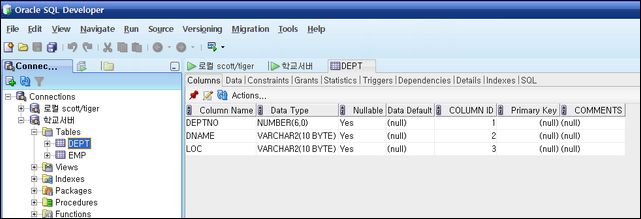
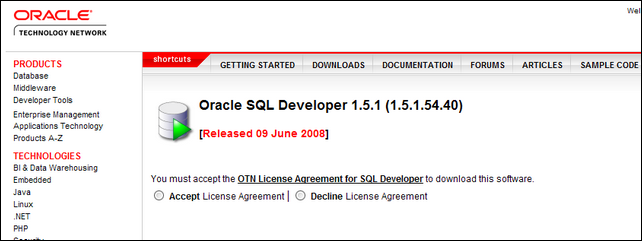
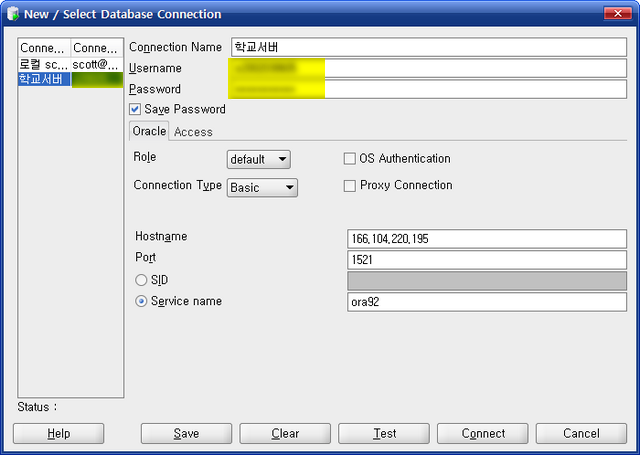
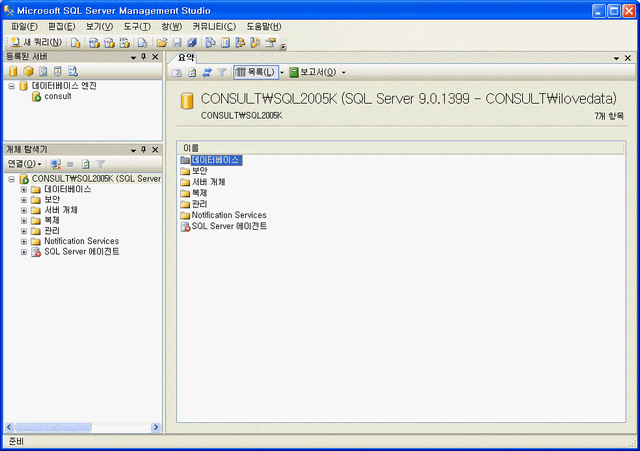




 ' 기능 수정,삭제 불가능
' 기능 수정,삭제 불가능



























![[http]](http://wiki.kldp.org/imgs/http.png)
.png)
 그렇지만 꼭 필요한 경우에 흔히 사용되는 방법이 몇 가지 있습니다.
그렇지만 꼭 필요한 경우에 흔히 사용되는 방법이 몇 가지 있습니다. .png)
 그리고 update 명령을 자동으로 수행할 수 있는 방법이 있으면 좋겠다는거였습니다. 2가지가 상충된 질문을 드려서 헷갈리셨나 봅니다. _ 감사합니다.
그리고 update 명령을 자동으로 수행할 수 있는 방법이 있으면 좋겠다는거였습니다. 2가지가 상충된 질문을 드려서 헷갈리셨나 봅니다. _ 감사합니다.
![Amazon:ISBN-1932111816 [ISBN-1932111816]](http://images.amazon.com/images/P/1932111816.01.MZZZZZZZ.gif)










 링크 브라우져라는 것은 엔트리 내에 a태그 즉 링크를 삽입할 때, 그 해당 자원의 주소href의 대상을 내 블로그 서버에 있는 어떤 자원을 가리키고자 할 때 사용하는 것입니다. 이미지/플래시도 마찬가지지만 각각의 파일타입에 맞게 제한되는 것만 다릅니다.
링크 브라우져라는 것은 엔트리 내에 a태그 즉 링크를 삽입할 때, 그 해당 자원의 주소href의 대상을 내 블로그 서버에 있는 어떤 자원을 가리키고자 할 때 사용하는 것입니다. 이미지/플래시도 마찬가지지만 각각의 파일타입에 맞게 제한되는 것만 다릅니다.
 * 어쩜 MT의 인덱스 템플릿 목록창에 난데없이 세개의 FCKeditor관련 템플릿이 있어서 의아해 하실수 있을지 모르겠습니다. 이 3개의 템플릿은 이미 설치과정에서 "디폴트" 템플릿으로 MT에 기록시켰고 또 현재 생성되어 있는 모든 블로그에 추가를 마쳤기 때문에 나타난겁니다. "디폴트" 템플릿이 되었다는 것은, 향후에 새로운 블로그를 생성시, 위의 세 템플릿도 같이 생성되어 진다는 뜻입니다. 물론 TemplateRefesh같은 액션을 적용할 수도 있게 됩니다. 이게 먼 소린지 잘 모르시면 설치과정의 2단계에서 있는
* 어쩜 MT의 인덱스 템플릿 목록창에 난데없이 세개의 FCKeditor관련 템플릿이 있어서 의아해 하실수 있을지 모르겠습니다. 이 3개의 템플릿은 이미 설치과정에서 "디폴트" 템플릿으로 MT에 기록시켰고 또 현재 생성되어 있는 모든 블로그에 추가를 마쳤기 때문에 나타난겁니다. "디폴트" 템플릿이 되었다는 것은, 향후에 새로운 블로그를 생성시, 위의 세 템플릿도 같이 생성되어 진다는 뜻입니다. 물론 TemplateRefesh같은 액션을 적용할 수도 있게 됩니다. 이게 먼 소린지 잘 모르시면 설치과정의 2단계에서 있는  FCKeditor 메뉴바에 있는 "템플릿" 버튼을 클릭해 봅니다. 나타나는 팝업창에서 "Plugin Document"을 한번 선택해 봅니다. 이 템플릿 기능을 이용하면 해당 창에 있던 기존의 내용은 사라지므로, 항상 처음에 템플릿 기능으로 사용해야 합니다. 제가 만들어놓은 플러그인 문서에 맞는 템플릿이 창에 삽입이 되어 나타나면 설정이 잘되어 있다는 뜻입니다.
FCKeditor 메뉴바에 있는 "템플릿" 버튼을 클릭해 봅니다. 나타나는 팝업창에서 "Plugin Document"을 한번 선택해 봅니다. 이 템플릿 기능을 이용하면 해당 창에 있던 기존의 내용은 사라지므로, 항상 처음에 템플릿 기능으로 사용해야 합니다. 제가 만들어놓은 플러그인 문서에 맞는 템플릿이 창에 삽입이 되어 나타나면 설정이 잘되어 있다는 뜻입니다.
 FCKeditor 등과 같은 소위 WYSIWYG에디터의 가장 큰 단점은 바로 폰트의 크기/색상/종류 등을 font태그를 이용해서 마구잡이로 엔트리 내에 하드코딩시킨다는 것입니다. 물론 초보자의 경우엔 별다른 준비없이 간단히 원하는 표현을 즉석에서 사용할 수 있다는 장점으로 작용하지만, 일반적으로는 피해야하는 작성 습관/태그라 할 수 있습니다. 만약 자신이 특정한 표현을 자주 사용한다면 그것을 스타일로 지정해두고, FCKeditor의 스타일 메뉴로 해결하는 것이 좋습니다. 이때 원하는 스타일을 담고 있는 스타일시트는 당연히 FCKeditor에서도 참조하고, 또 실제 출력된 페이지에서도 참조할 것입니다. 이 역할을 MT내에서 쉽게 할 수 있도록 이미 설치과정에서 지겨움을 참고 끝마쳤으므로 실제 사용시엔 그냥 위의 템플릿과 동일한 과정으로 MT의 템플릿 목록에서 "FCKeditor CSS" 와 "FCKeditor CSS Mapping" 템플릿을 열어서 커스터마이징하면 됩니다. 맵핑 파일의 경우에도 마찬가지로 매우 직관적이라 쉽게 그 문법을 이해할 수 있을 것입니다.
FCKeditor 등과 같은 소위 WYSIWYG에디터의 가장 큰 단점은 바로 폰트의 크기/색상/종류 등을 font태그를 이용해서 마구잡이로 엔트리 내에 하드코딩시킨다는 것입니다. 물론 초보자의 경우엔 별다른 준비없이 간단히 원하는 표현을 즉석에서 사용할 수 있다는 장점으로 작용하지만, 일반적으로는 피해야하는 작성 습관/태그라 할 수 있습니다. 만약 자신이 특정한 표현을 자주 사용한다면 그것을 스타일로 지정해두고, FCKeditor의 스타일 메뉴로 해결하는 것이 좋습니다. 이때 원하는 스타일을 담고 있는 스타일시트는 당연히 FCKeditor에서도 참조하고, 또 실제 출력된 페이지에서도 참조할 것입니다. 이 역할을 MT내에서 쉽게 할 수 있도록 이미 설치과정에서 지겨움을 참고 끝마쳤으므로 실제 사용시엔 그냥 위의 템플릿과 동일한 과정으로 MT의 템플릿 목록에서 "FCKeditor CSS" 와 "FCKeditor CSS Mapping" 템플릿을 열어서 커스터마이징하면 됩니다. 맵핑 파일의 경우에도 마찬가지로 매우 직관적이라 쉽게 그 문법을 이해할 수 있을 것입니다.


Comments
새 포스트를 선택하면 error loading "http://www.pdaclub.org/blog/fckstyles.xml" 이라는 팝업창이 두번 뜹니다. entry body쪽은 줄만 한줄 보이는데 선택하면 메뉴가 보이긴 합니다. Extended Entry 쪽은 FCKeditor 메뉴가 잘 보이구요. 뭘 봐야 될지 알수 있을까요?
Posted by: pdaclub![[TypeKey Profile Page]](http://alogblog.com/movabletype/korean_plugins/nav-commenters.gif) | 2006년 02월 14일 밤 11시 28분
| 2006년 02월 14일 밤 11시 28분
저같은 경우는 blog 폴더안의 내용을 지울수도 있을 것 같아서, 이미지 폴러는 루트의 images, 데이터 파일은 루트의 data 폴더를 만들어 이용하고 있습니다. 이 툴은 사용자가 지정한 폴더 안에 Image 같은 폴더를 생성한 후에 사용자가 원하는 폴더를 만들수 있던데요.
File,Image,Flash 라는 폴더안에 사용자가 새로 폴더를 생성하지 말고 사용자가 지정한 폴더안에 새 폴더를 만들수 있게는 안되나요?
(FCKeditor 자체기능이 이런가 싶기도 합니다.)
Posted by: pdaclub![[TypeKey Profile Page]](http://alogblog.com/movabletype/korean_plugins/nav-commenters.gif) | 2006년 02월 16일 새벽 12시 27분
| 2006년 02월 16일 새벽 12시 27분
영문링크(http://alogblog.com/movabletype/plugins/tagging_on_the_fly/)에 보면 태그관련 글이 있던데요. 제 생각에는 카타고리를 여러개 만드는것보다, 카타고리는 간단하게 만들고, 각가의 글들에 태그를 붙여 포스트들을 자세히 부류시키면 좋을 것 같아요. 호찬님 블로그같이 태그플러그인을 써보고 싶은데 한글태그는 안되는것 같더군요. 태그까지 영문으로 기입하는것은 제 생각에는 의미가 없는것 같은데, 혹 한글 지원되는 태그app 아시는게 있으시면 추천 좀 부탁드립니다.
http://hochan.net/archives/2006/01/11@05:09AM.html
태깅을 해주는(즉 쉽게 카테고리같은 가외의 분류를 해주는) 플러그인은 그 MT 내부적인 기능상으로 두가지 종류가 있는데요, 하나는 태그를 기존의 MT카테고리와 똑같이 취급하면서 DB 의 카테고리 항목을 그대로 이용하는 놈과, 플러그인 데이터를 이용해 별도의 디비로 관리하는 놈이 있습니다. 머 이또한 일장일단이 있겠군요.
대외적 의미로는 태그메타사이트에 자신의 글에 분류를 넣어서 광고한다는 의미겠죠. 제 FCKeditor 플러그인이 Tagging on the fly는 이 목적의 플러그인입니다. 이 목적으론 기존의 카테고리는 불가하다고 봐야죠. 그 불가이유는 태그관련 메타사이트들이 rel="tag" 링크 속성만 이용하기때문입니다. 대내적인 분류목적으로는 걍 카테고리 사용하고 대외적인 광고(?)목적으로는 걍 Tagging on the fly사용하는...
http://www.sixapart.com/pronet/plugins/ 플럭인 디렉토리에서 Tagging 섹션에 보시면 관련된 놈을 몇개 보실수 있습니다. 전 사용해본적은 없지만, 그중 tagwire라는 놈이 일본분이 만드신거라 Multilingual Tagging을 지원한다고 하니 한글도 되지 않을까 싶긴 합니다.
Posted by: pdaclub![[TypeKey Profile Page]](http://alogblog.com/movabletype/korean_plugins/nav-commenters.gif) | 2006년 03월 01일 오전 09시 35분
| 2006년 03월 01일 오전 09시 35분
감사합니다. 많은 도움이 될 것 같습니다. 워드프레스에서 태그를 잠깐 써봤습니다. 알록님이 언급한데로 나중에 되려 태그들로 인해 제대로 분류가 되지 않을까봐 단어선택에 많이 고민하게 되더군요. 저 나름대로 태그로 선택할 단어의 표준화를 시켜야 겠죠. 태그메타사이트에서는 개인마다 선택하는 단어가 틀릴수 있으니 어렵긴 하겠네요.
Posted by: pdaclub![[TypeKey Profile Page]](http://alogblog.com/movabletype/korean_plugins/nav-commenters.gif) | 2006년 03월 02일 오후 05시 54분
| 2006년 03월 02일 오후 05시 54분
처음으로 FCKeditor를 설치하였습니다.
다른 부분은 문제없이 잘 돌아가는데
이미지 삽입시 링크를 통한 삽입중 서버보기를 실행하면
이상하게 Explorer 스크립트 에러가 발생합니다.
대충 fckimage.html소스를 살펴보니
서버보기시 실행시키는 스크립트가 함수가 LnkBrowseServer() 인듯한데
혹 어떤 문제로 일어나는 것인지 알고 계신지요?
(에러는 359라인에서 처음 발생합니다)
FCKeditor의 최대(?)장점이 미디어 브라우저이기 때문에 가능하면 사용이 되도록 설정하는게 좋겠죠.
일단 많은(?) 분들이 사용하신 결과 제 플러그인 자체에는 별 문제가 없어보입니다. 가장 문제가 많이 발생하는 부분이 바로 미디어 브라우저입니다. 툴바기능중에 가장 복잡한 것중에 하나이기 때문일겁니다.
제가 보기에, 서버상의 UserFiles 내의 퍼미션이나 혹은 FCKeditor 자체 파일들의 퍼미션이 부족해서 에러가 뜨거나(일반적인 경우) 브라우저 상에서 스크립트 수행을 이런 저런 이유로 막기때문에 생기는게 가장 흔합니다.(이 경우에는 다른 브라우저, 예를 들면 파이어폭스 등에서는 되는데 IE에선 안된다.. 이러기 쉽습니다.)
가장 난해(?)한 문제는 FCKeidtor자체의 문제입니다. FCK 자체가 워낙 복잡한 프로그램이고 또 크로스 브라우징을 목표로 짠거라 모든 경우들 다 완벽하게 지원하지 못하는 경우가 생기는데, 이런 경우에 걸리면 조금 복잡해집니다. 제가 보기에 윈도 서버를 사용하면 리눅스서버 계열보다 조금더 그럴 확률이 크지 않나? 경험적으로 그리 보입니다.
정확히 어떤 원인인지 바로 알기는 어렵지만, IE는 오류 메시지가 그리 자세하지 못해서 원인을 찾아가는데 별 도움이 안되도군요. 파이어폭스나 오페라 에서는 비교적 자세한거 같습니다. 그렇게 해서 특정한 메시지 등을 발견한다면 그걸 근거로 FCKeidotr 포럼을 검색해보는게 비교적 확실한 방법같습니다.
http://sourceforge.net/forum/message.php?msg_id=3637647 하나 검색해보니 이런 비슷한 경우가 나오는데 이게 정확한 케이스인지는 물론 확신못하겠구요...
뚜렷한 해결책을 못드려 죄송합니다. 문제가 있으면 언제든지 코멘트 주세요.
Posted by: void![[TypeKey Profile Page]](http://alogblog.com/movabletype/korean_plugins/nav-commenters.gif) | 2006년 07월 16일 오후 12시 00분
| 2006년 07월 16일 오후 12시 00분
메일로까지 답변을 주셔서 너무나 감사한 마음입니다.
해당 문제는 저의 경우 기본적으로 IE가 관리하는 팝업방지 보안책이
서버 스크립트를 통해 팝업을 띄우는 것을 가로막았기 때문입니다.
팝업차단 사이트에서 해제하여 주시면 사용에는 별다른 지장이 없습니다.
또는 Cookie가 new window로 전달되지 못하는 현상과도 문제가 있을 수
있다고 소스파일의 해당부분 주석에 명시되어 있으나, 이 보다는
위의 문제와 더욱 연관이 있어 보입니다.
그럼 감사한 마음으로 ^^